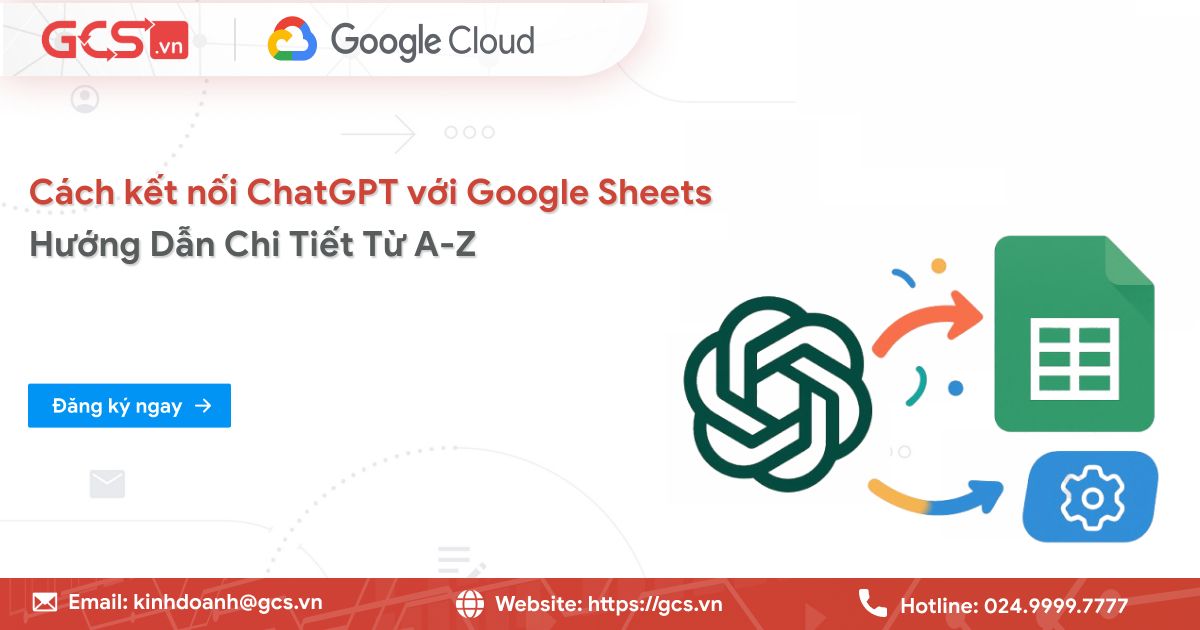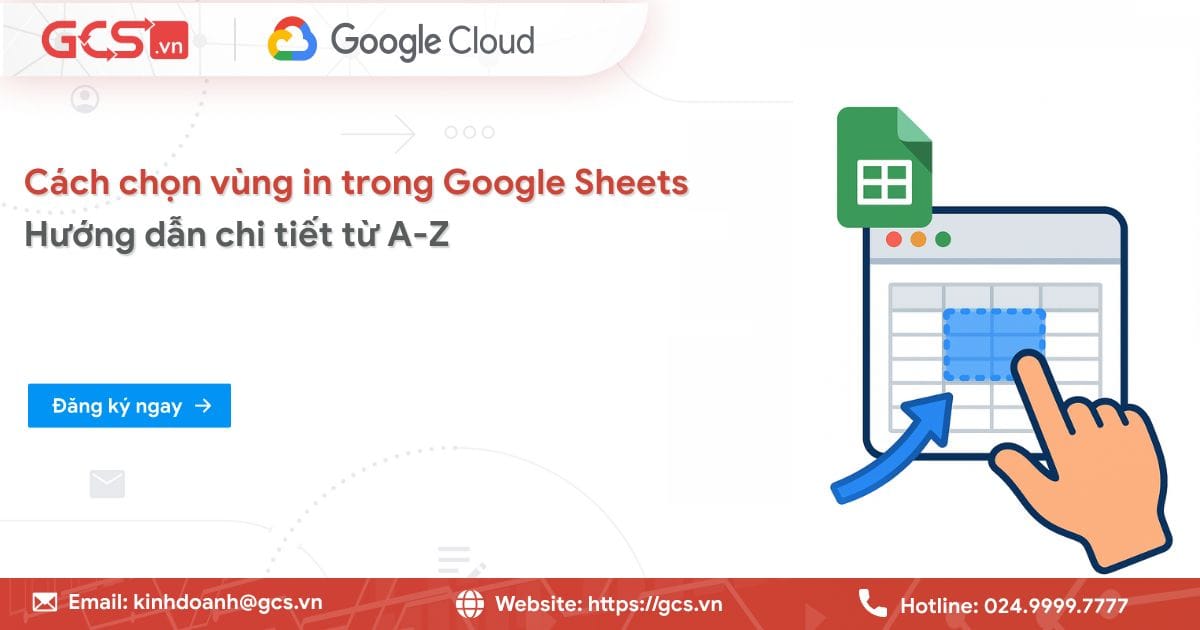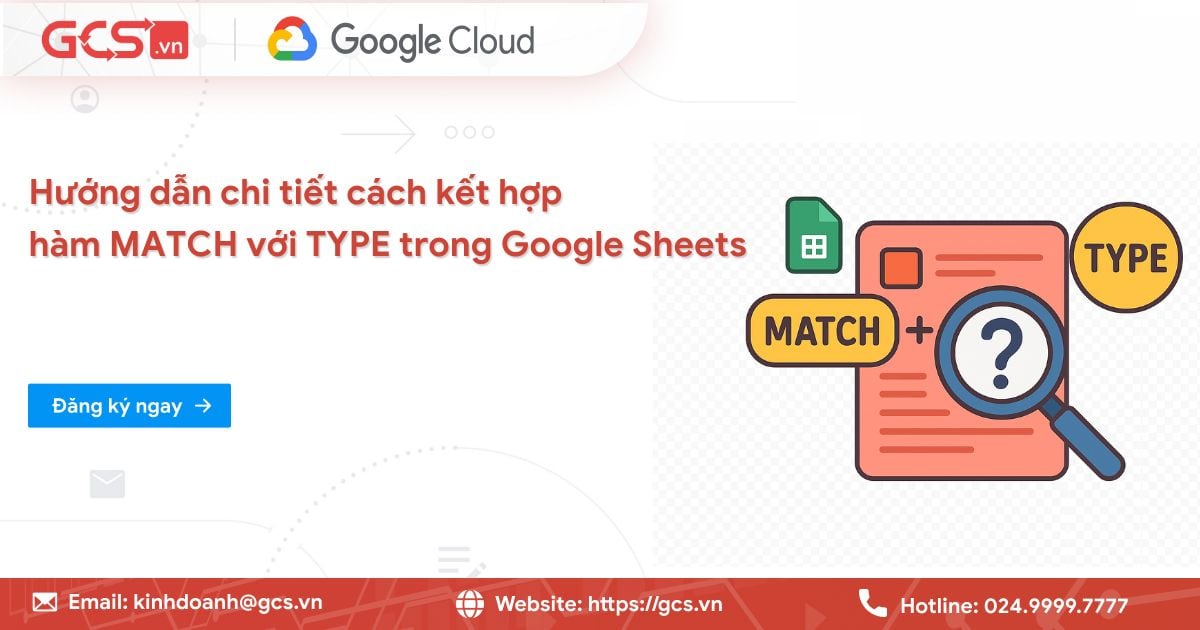Hướng dẫn cách chèn ảnh vào tiêu đề Google Forms từ A – Z
Bài viết này, GCS Việt Nam sẽ hướng dẫn bạn cách chèn ảnh vào tiêu đề Google Forms từ cơ bản đến nâng cao. Đồng thời, những hướng dẫn cụ thể trong bài viết này cũng sẽ được đảm bảo có thể thực hiện một cách dễ dàng và nhanh chóng, ngay cả khi bạn chưa có nhiều kinh nghiệm.
Tại sao nên chèn ảnh vào tiêu đề Google Forms?
Việc chèn hình ảnh vào tiêu đề không chỉ đơn giản là yếu tố trang trí, mà còn mang lại nhiều giá trị vượt mong đợi. Cụ thể như sau:
Tăng sức thu hút với người xem
Một biểu mẫu với phần tiêu đề chỉ toàn chữ dễ gây nhàm chán và thiếu sức hút. Việc chèn ảnh vào tiêu đề Google Forms sẽ giúp giao diện biểu mẫu trở nên sinh động, chuyên nghiệp và bắt mắt hơn. Đồng thời, hình ảnh với màu sắc hài hòa, bố cục hợp lý sẽ tạo cảm giác dễ chịu. Điều này trực tiếp khiến người dùng muốn tiếp tục tương tác với biểu mẫu thay vì thoát ra giữa chừng.
Đặc biệt trong các biểu mẫu phục vụ cho sự kiện, khảo sát khách hàng, đăng ký học tập… thì một hình ảnh tiêu đề đẹp sẽ tạo ấn tượng ngay từ cái nhìn đầu tiên. Đồng thời, giúp gia tăng tỉ lệ hoàn thành biểu mẫu đáng kể.
Thương hiệu hóa biểu mẫu
Bạn là doanh nghiệp, tổ chức, trường học hay cá nhân có hoạt động truyền thông chuyên nghiệp. Việc chèn logo, slogan hoặc hình ảnh nhận diện thương hiệu vào tiêu đề Google Forms là điều vô cùng quan trọng không thể bỏ qua.
Hình ảnh tiêu đề giúp thể hiện tính đồng bộ với các kênh truyền thông khác (website, fanpage, email…). Khi người dùng nhìn thấy biểu mẫu, họ sẽ nhận ra ngay bạn là ai, đến từ đâu, từ đó tăng độ tin tưởng và uy tín cho biểu mẫu của bạn.
Ngoài ra, việc sử dụng màu sắc, font chữ và hình ảnh đồng bộ còn giúp xây dựng thương hiệu một cách bền vững, chuyên nghiệp hơn.
Giúp truyền tải thông điệp một cách nhanh chóng
Một hình ảnh có thể truyền tải thông điệp nhanh hơn hàng trăm dòng văn bản. Chèn ảnh vào tiêu đề Google Forms giúp bạn truyền đạt mục tiêu, nội dung biểu mẫu một cách súc tích và hiệu quả.
Ví dụ: Một biểu mẫu đăng ký workshop có thể sử dụng ảnh banner sự kiện với ngày giờ, chủ đề được trình bày rõ ràng ngay trong ảnh. Khi người nhận mở biểu mẫu, họ hiểu ngay mình đang tham gia nội dung gì, từ đó tiết kiệm thời gian và tăng khả năng tương tác.
Hình ảnh còn giúp biểu mẫu trở nên dễ nhớ hơn. Đặc biệt với người dùng sử dụng điện thoại hoặc thường xuyên xử lý nhiều biểu mẫu cùng lúc.
Yếu tố cần thiết trước khi chèn ảnh vào tiêu đề Google Forms
Trước khi triển khai thực hiện cách chèn ảnh vào tiêu đề Google Forms, bạn cần chuẩn bị đầy đủ một số các yếu tố sau. Nhằm mục đích chính là đảm bảo hình ảnh hiển thị sắc nét, đúng bố cục và không bị lỗi bạn cần lưu ý đến các yếu tố bao gồm:
Kích thước hình ảnh tiêu đề
Kích thước ảnh tiêu đề là yếu tố hàng đầu quyết định ảnh của bạn có hiển thị đẹp hay không trên Google Forms. Hình ảnh tiêu đề nên có tỷ lệ 4:1, tức 1600 x 400 pixel là kích thước chuẩn lý tưởng nhất.
Nếu bạn sử dụng ảnh không đúng tỷ lệ (ví dụ ảnh vuông hoặc quá dọc), Google Forms sẽ tự động crop (cắt) ảnh để vừa khung. Điều này dẫn đến tình trạng mất chữ, mờ hình hoặc bố cục không đẹp. Để tránh điều này, bạn nên:
- Thiết kế ảnh đúng tỷ lệ 4:1 ngay từ đầu.
- Sử dụng công cụ hỗ trợ như Canva, Photopea, Figma, hoặc Adobe Express để tạo ảnh theo đúng kích thước chuẩn.
- Đảm bảo phần nội dung quan trọng (logo, thông điệp) được đặt ở chính giữa ảnh, tránh sát lề dễ bị cắt.
Các định dạng ảnh được hỗ trợ
Khi tải ảnh lên Google Forms, bạn cần chọn đúng định dạng để ảnh hiển thị không bị lỗi. Dưới đây là các định dạng hình ảnh được Google Forms hỗ trợ:
- JPEG / JPG: Định dạng này phổ biến, nhẹ, chất lượng khá tốt và thích hợp với hình ảnh có nhiều màu sắc, ảnh chụp thực tế.
- PNG: Định dạng này hỗ trợ nền trong suốt, thích hợp để chèn logo, biểu tượng, hoặc ảnh có độ sắc nét cao.
- GIF: Định dạng này hỗ trợ ảnh động nhưng nên hạn chế sử dụng vì có thể gây mất tập trung và không được tối ưu hiển thị trong mọi trình duyệt.
Ngoài ra, bạn nên lưu ý thêm:
- Dung lượng ảnh không nên vượt quá 2MB để đảm bảo tốc độ tải nhanh và không bị treo khi upload.
- Tránh dùng ảnh quá lớn (ví dụ 6000px), vì Google sẽ ép ảnh về khung hiển thị, dễ bị vỡ.
- Không sử dụng định dạng như SVG, TIFF, BMP, vì Google Forms không hỗ trợ các định dạng này.
Mẹo hay: Trước khi upload ảnh lên Google Forms, bạn có thể nén ảnh bằng công cụ miễn phí như TinyPNG hoặc Squoosh để giảm dung lượng mà vẫn giữ được chất lượng hiển thị tốt.
Hướng dẫn chi tiết cách chèn ảnh vào tiêu đề Google Forms từ A – Z
Cách chèn ảnh vào tiêu đề Google Forms rất đơn giản, bạn chỉ cần thực hiện các thao tác cụ thể như sau:
– Bước 1: Mở Google Forms trong trình duyệt và chọn biểu mẫu
Đầu tiên, bạn cần truy cập vào Google Forms trong trình duyệt web. Sau khi truy cập, bạn sẽ được yêu cầu đăng nhập bằng tài khoản Google của mình (nếu chưa đăng nhập).
Tiếp theo, khi bạn đã ở trong giao diện của phần mềm Google Forms, bạn chỉ cần nhấp vào biểu tượng dấu cộng (Biểu mẫu trống) để tạo một biểu mẫu mới. Sau khi tạo, bạn có thể đặt tiêu đề và mô tả cơ bản cho biểu mẫu của mình.
– Bước 2: Truy cập tùy chỉnh chủ đề
Khi biểu mẫu của bạn đã được mở trong chế độ chỉnh sửa, bạn sẽ thấy một loạt các biểu tượng ở góc trên bên phải của màn hình. Bạn cần nhấp vào biểu tượng tùy chỉnh chủ đề.
Khi bạn nhấp vào biểu tượng này, một bảng điều khiển nhỏ sẽ xuất hiện ở phía bên phải màn hình của Chủ đề.
– Bước 3: Chọn phần tiêu đề
Dưới phần tùy chọn của Chủ đề, bạn sẽ thấy một tùy chọn Chọn hình ảnh. Đây chính là nơi bạn sẽ nhấp vào để tải lên hoặc chọn hình ảnh cho tiêu đề của mình.
– Bước 4: Tải lên hoặc chọn hình ảnh
Hộp thoại sẽ cung cấp cho bạn ba tùy chọn chính để chọn nguồn hình ảnh. Bạn được phép lựa chọn tải ảnh lên thông qua các cách thức phổ biến như sau:
-
- Tải ảnh từ máy tính (Upload)
- Chọn ảnh từ Webcam
- Chọn ảnh theo URL
-
- Chọn ảnh từ Google Photos hoặc Drive (Photos)
- Chọn ảnh từ Google Images
Bạn chỉ cần chọn một lựa chọn, rồi nhấn vào Duyệt qua rồi tải ảnh lên.
– Bước 5: Căn chỉnh và hoàn tất
Sau khi bạn đã chọn hoặc tải lên hình ảnh, Google Forms sẽ hiển thị một cửa sổ xem trước cho phép bạn căn chỉnh hình ảnh trong khung tiêu đề.
Bạn sẽ thấy một khung lựa chọn hình chữ nhật. Bạn có thể kéo các góc của khung này để chọn phần hình ảnh muốn hiển thị trong tiêu đề.
Khi bạn đã hài lòng với cách căn chỉnh, hãy thoát chuột và hoàn tất
*Lưu ý: Google Forms sẽ cố gắng cắt ảnh của bạn theo tỷ lệ 4:1.
Ngay lập tức, hình ảnh đã chọn sẽ xuất hiện ở phần tiêu đề của biểu mẫu Google Forms của bạn. Bạn không cần thực hiện thao tác Lưu, vì Google Forms tự động lưu.
Lỗi và cách khắc phục lỗi khi chèn ảnh vào tiêu đề Google Forms
Khi thực hiện cách chèn ảnh vào tiêu đề Google Forms, không ít người dùng gặp phải các lỗi hiển thị ảnh như mờ, vỡ hoặc bố cục ảnh không như mong muốn. Tất cả các lỗi này đều có thể khắc phục được, nếu bạn hiểu rõ nguyên nhân cụ thể của nó.
Dưới đây là lỗi và cách khắc phục lỗi khi chèn ảnh vào tiêu đề Google Forms, bạn có thể tham khảo ngay:
Hình ảnh bị mờ hoặc vỡ
Nếu bạn sử dụng hình ảnh gốc có độ phân giải thấp so với kích thước trên Google Forms. Tức là hình ảnh được chèn vào tiêu đề Google Forms đang rất mờ. Nguyên nhân chủ yếu của tình trạng ảnh bị mờ, vỡ khi chèn vào tiêu đề Google Forms thường xảy ra khi:
- Ảnh có độ phân giải thấp (thấp hơn 1600×400 pixel).
- Ảnh bị nén quá mức trước khi upload.
- Sử dụng ảnh tải từ mạng xã hội như Facebook, Zalo, vốn đã bị giảm chất lượng.
Để khắc phục tình trạng hình ảnh bị mờ hoặc vỡ này, bạn cần:
- Sử dụng hình ảnh có độ phân giải cao, tối thiểu 1600×400 pixel đúng theo tỷ lệ mà Google Forms hỗ trợ.
- Thiết kế ảnh mới bằng các công cụ như Canva, Adobe Express, Fotor hoặc Photo để đảm bảo ảnh rõ nét, đúng kích thước.
- Không lấy ảnh trực tiếp từ nguồn online bị nén sẵn, bạn cần dùng ảnh từ Internet, hãy tải ảnh chất lượng cao (full size).
- Tránh chụp màn hình rồi dùng ảnh chụp làm tiêu đề, vì độ phân giải thường thấp.
*Mẹo nhỏ: Trước khi tải ảnh lên, bạn hãy kiểm tra bằng cách zoom 100% trên màn hình máy tính. Nếu ảnh bị rỗ hay nhòe, bạn nên thay bằng ảnh chất lượng cao hơn.
Hình ảnh đặt tiêu đề không hiển thị đúng tỷ lệ
Hình ảnh bị cắt xén không như ý, mất đi các phần quan trọng, hoặc bị biến dạng (kéo dài, co ngắn) sau khi chèn vào tiêu đề. Đây là lỗi hình ảnh hiển thị không đúng tỷ lệ và nguyên nhân chủ yếu là do:
- Ảnh vuông hoặc ảnh dọc (1:1 hoặc 3:4) thay vì tỷ lệ ngang 4:1.
- Nội dung trong ảnh bị đặt lệch về một phía, dẫn đến khi Google Forms tự crop ảnh thì phần nội dung chính bị mất.
- Thiết kế ảnh chưa tính toán đến việc Google Forms sẽ cắt ảnh theo chiều ngang.
Cách khắc phục lỗi hình ảnh không thể hiển đúng tỷ lệ này như sau:
- Thiết kế ảnh theo đúng tỷ lệ 4:1 (1600×400 pixel), đây là kích thước lý tưởng Google Forms hỗ trợ hiển thị đẹp trên cả máy tính và điện thoại.
- Đảm bảo phần quan trọng trong ảnh (logo, tiêu đề, biểu tượng) được căn giữa ảnh, không để sát lề.
- Tránh dùng ảnh chụp màn hình hoặc ảnh ghép không căn chỉnh chính giữa.
- Khi tải ảnh lên, sử dụng tính năng “Crop” (cắt ảnh) mà Google Forms cung cấp để điều chỉnh bố cục phù hợp trước khi nhấn “Done”.
*Mẹo hay: Bạn có thể dùng công cụ thiết kế ảnh như Canva và chọn đúng mẫu khung tiêu đề (header 1600×400) để không cần lo về tỷ lệ ảnh.
FAQ – Câu hỏi thường gặp
Dưới đây là những câu hỏi xoay quanh việc chèn ảnh vào tiêu đề Google Forms, dưới đây là một số câu hỏi và câu trả lời chi tiết.
1 – Có thể chèn nhiều ảnh vào tiêu đề không?
Không, Google Forms chỉ cho phép bạn chèn duy nhất một hình ảnh vào phần tiêu đề của biểu mẫu tại một thời điểm.
2 – Làm thế nào để thay đổi hoặc xóa ảnh tiêu đề?
Để thay đổi hoặc xóa ảnh tiêu đề trong Google Forms, bạn làm như sau:
– Bước 1: Đầu tiên, bạn cần nhấn vào biểu tượng bảng màu (Customize Theme) ở góc trên cùng.
– Bước 2: Tiếp theo, bạn thực hiện thao tác tại mục Header (Tiêu đề) >> chọn Choose image ( Lựa chọn hình ảnh) để thay ảnh khác, hoặc nhấn Remove image để xóa ảnh đang sử dụng.
3 – Tại sao ảnh chèn vào Google Forms bị crop mất phần nội dung?
Nguyên nhân chính là ảnh bạn sử dụng không đúng tỷ lệ 4:1 (1600×400 px). Google Forms sẽ tự động cắt ảnh theo khung hiển thị mặc định. Để khắc phục, bạn cần:
- Thiết kế ảnh đúng tỷ lệ khuyến nghị.
- Canh nội dung chính vào trung tâm ảnh.
- Dùng công cụ crop có sẵn trong Google Forms khi tải ảnh lên.
4 – Chèn ảnh tiêu đề vào Google Forms có ảnh hưởng đến tốc độ tải trang không?
Có thể có, nếu ảnh bạn sử dụng:
- Có kích thước quá lớn hoặc dung lượng trên 2MB
- Không được tối ưu hóa cho web (định dạng PNG nặng, không nén)
5 – Có thể chèn ảnh vào tiêu đề Google Forms bằng điện thoại không?
Có. Bạn hoàn toàn có thể dùng các ứng dụng như Canva, PicsArt,… trên điện thoại để thiết kế ảnh sao cho đúng kích thước của tiêu đề. Sau khi đã thiết kế xong, bạn chỉ cần tải ảnh trực tiếp lên Google Forms từ điện thoại như bình thường.
>>> Xem thêm: Cách tạo lời cảm ơn trong Google Forms
Lời kết
Qua hướng dẫn chi tiết từ A – Z trong bài viết này, hy vọng bạn đã nắm vững cách chèn ảnh vào tiêu đề Google Forms. Ngoài ra, người dùng nên đăng ký ứng dụng Google Forms bản quyền bằng cách đăng ký gói Google Workspace chính hãng. Nếu có bất cứ khó khăn gì, đừng ngần ngại liên hệ với GCS Việt Nam qua một số các kênh sau đây để được hỗ trợ từ các chuyên gia nhé.
- Fanpage: GCS – Google Cloud Solutions
- Hotline: 024.9999.7777